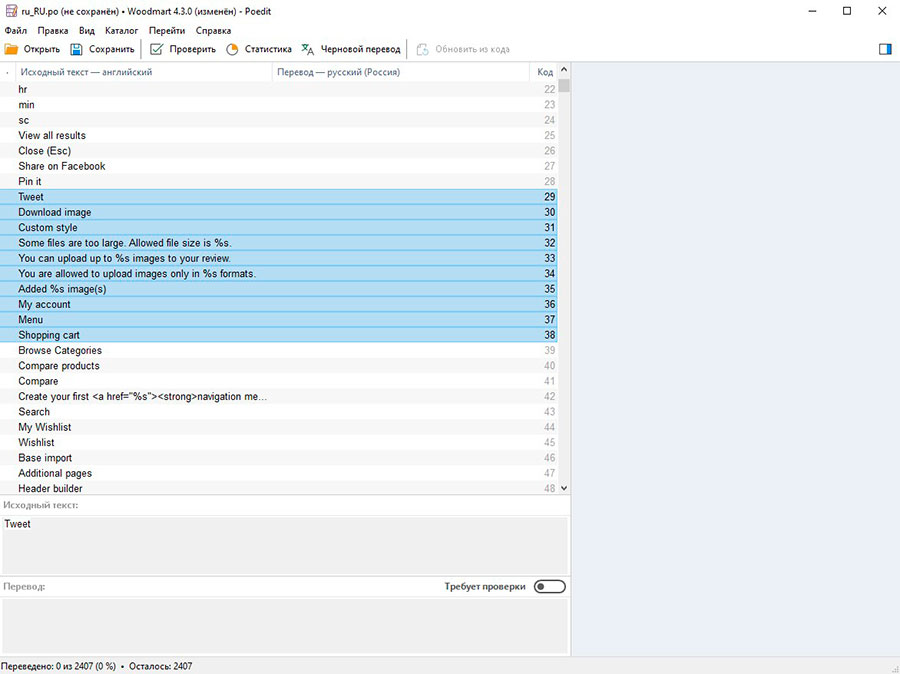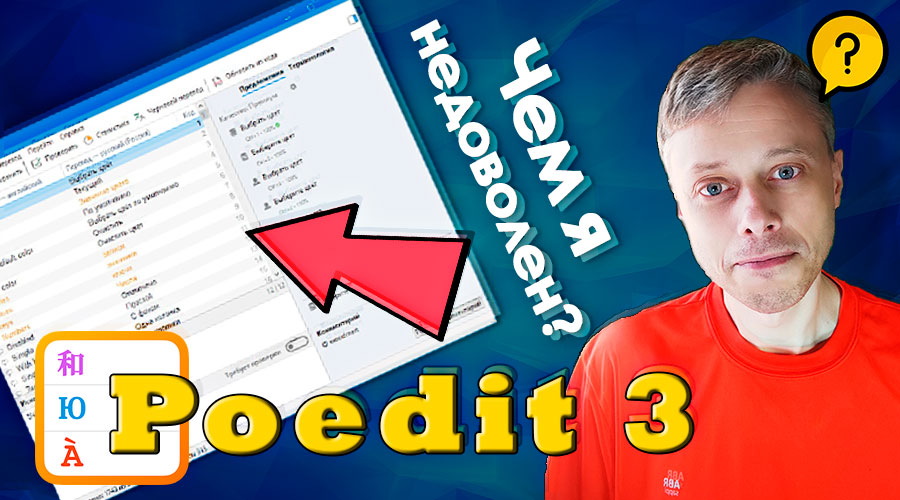Poedit — переводим премиум тему WordPress на компьютере
В прошлых видео я рассказал как переводить темы и плагины wordpress.
А конкретно, мы говорили о том как создавать и переводить файлы локализации с помощью плагинов (Codestyling Localization и Loco Translate).
В этом видео я расскажу вам как создавать и переводить файлы локализации с помощью десктопной программы Poedit. Вы научитесь на компьютере локализировать зарубежные премиум шаблоны и плагины wordpress.
Содержание видео
1.Создаем файл локализации .PO — сканируем продукт для перевода
2.Обзор настроек программы Poedit
3.Что такое локальная память переводов
4.Что такое глобальная память переводов
5.Poedit умеет сканировать различные файлы продукта и находить в них выражения для перевода
6.Crowdin — сервис для совместных переводов
7.Обзор меню программы
8.Рабочий интерфейс программы
9.Перевод строк
10.Ускоряем работу над переводом с помощью: а) памяти переводов — черновой перевод б) онлайн-переводчики
11.Создаем файл .PO из файла .POT
12.Сколько стоит программа Poedit?
Скриншоты программы Poedit


Смотреть видео
➤ Підпишіться на Youtube-канал InwebPress!
На 26-й минуте видео я упоминаю некий бесплатный лайфхак, который поможет переводить английские выражения. В видео я забыл о нем рассказать, а потому пишу в описании. Он заключается в следующем: ставим на компьютер бесплатную программу, например Dicter или QTranslate. Настраиваем в этих программах горячие клавиши и при переводе в программе Poedit выделаем английские слова, нажимаем горячие клавиши и получаем готовый перевод выражения. Для программы QTranslate вообще не нужно нажимать горячие клавиши, она после выделения слова выводит перевод. И в этой программе можно выбрать различные сервисы перевода. Я лично пользуюсь сервисом Promt. В программе Poedit, в версии PRO доступна сетевая память и онлайн-переводы. Что также ускоряет работу над переводом.
Разновидность файлов локализации
.POT или Portable Object Template — это шаблон в котором присутствуют все строки для перевода. Но, в таком файле нет перевода и не указан конкретный язык перевода. На основе этого файла можно создать перевод на любой язык. Например, на основе файла .pot создается файл .po.
.PO или Portable Object — файл который содержит язык-оригинал и его перевод на конкретный язык. С этим файлом работает человек. В этот файл вносится перевод, комментарии, указывается автор перевода и комментарии.
.MO или Machine Object — это бинарная версия .po файла. Этот файл понимают машины и с ним работают. Из этого файла скрипты подтягивают перевод для выражений и терминов. А потому на сайт достаточно загрузить только лишь этот файл.
Локализация темы WoodMart
Когда мы создаем новые файлы локализации для темы WoodMart, они имеют название ru_RU.po и ru_RU.mo, и если вы делали все по видео, то файлы лежат в папке /wp-content/themes/woodmart/languages/
Чтобы подключить русификацию в виде файлов локализации для WoodMart 4.3.0 вам необходимо выполнить следующее:
- Переименуйте файлы локализации с ru_RU.po и ru_RU.mo на woodmart-ru_RU.po и woodmart-ru_RU.mo
- Загрузите файл woodmart-ru_RU.mo на сайт, в папку: /wp-content/languages/themes/
Файлы локализации в этой папке не затираются после обновления шаблона.
Примечание
Забыл в видео упомянуть об одной возможности, которая присутствует в программе Poedit.
Если выделить в файле локализации, который открыт в программе определенное количество строк и нажать Черновой перевод, то программа переведет только это количество строк и не затронет др. строки.
Это будет полезно, если мы хотим определенные участки файла локализации перевести, например с помощью Локальной памяти переводов, а другую с помощью Сетевой памяти переводов. Или, нам не понравился перевод из одной памяти и мы хотим прогнать этот участок через др. память не затрагивая остальные строки файла локализации.
Чтобы в программе выделить нужные строки зажмите клавишу SHIFT и мышью выделите строки. Потом нажмите на кнопку «Черновой перевод».
Или воспользуйтесь др. быстрыми клавишами для получения нужного действия:
CTRL + K — удалить перевод
CTRL + B — скопировать исходный текст и вставить его в перевод.
CTRL + U — сделать точный перевод как неточный или, если это неточный перевод — сделать его точным.